桌面我的电脑图标不见了怎么办win10?如何恢复?
50
2024-08-02
随着电脑运行软件和游戏的需求不断增长,合理配置虚拟内存变得尤为重要。本文将介绍如何在Win10系统中设置虚拟内存以充分利用16GB内存,并提供了一些优化系统性能的关键步骤和最佳设置。
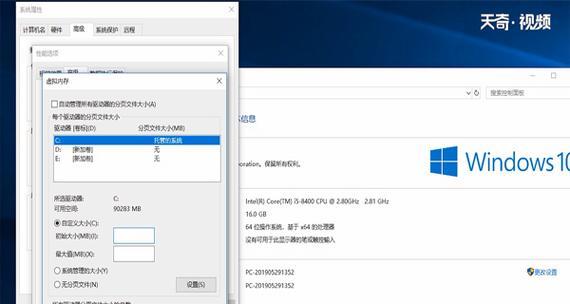
为什么需要设置虚拟内存?
-虚拟内存是操作系统中的一部分,用于扩展计算机的物理内存。即使您有足够的物理内存,也可以通过设置虚拟内存来提升系统性能。设置合适的虚拟内存大小可以防止系统在运行大型程序时出现崩溃或卡顿的情况。
了解虚拟内存的工作原理
-当物理内存不足时,操作系统会将部分数据和程序存储到硬盘上的虚拟内存中。这样做可以释放物理内存,为当前正在运行的程序提供更多空间,从而提高系统的响应速度。但是,虚拟内存的速度要远远低于物理内存,因此设置合适的虚拟内存大小非常重要。
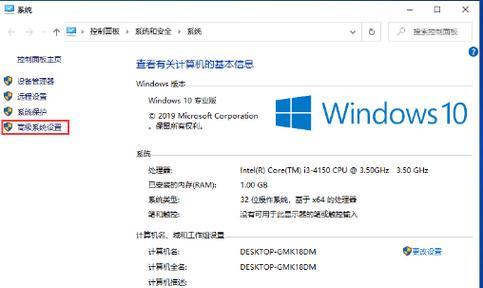
确定适合系统的虚拟内存大小
-通常,建议将虚拟内存设置为物理内存的1.5倍。对于16GB的物理内存,推荐设置虚拟内存大小为24GB。您还可以选择自定义虚拟内存大小,但不要将其设置为太小或太大,以免影响系统性能。
如何设置虚拟内存大小
-在Win10系统中,通过以下步骤设置虚拟内存大小:
-打开“控制面板”并进入“系统和安全”选项;
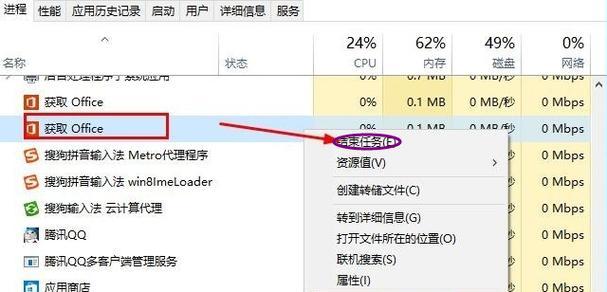
-选择“系统”,然后点击左侧的“高级系统设置”;
-在弹出的窗口中,点击“高级”选项卡,然后在“性能”部分点击“设置”按钮;
-在新窗口中,再次点击“高级”选项卡,并在“虚拟内存”部分点击“更改”按钮;
-取消“自动管理所有驱动器的分页文件大小”复选框;
-选择一个驱动器,然后点击“自定义大小”选项;
-输入初始大小和最大大小(以MB为单位),然后点击“设置”按钮;
-重复以上步骤为其他驱动器设置虚拟内存大小;
-点击“确定”按钮保存设置。
设置虚拟内存时的注意事项
-在设置虚拟内存时,请注意以下几点:
-将虚拟内存分布在多个硬盘上,可以提高系统性能;
-建议选择固态硬盘(SSD)作为虚拟内存的存储介质,因为它们的读写速度更快;
-不要将所有驱动器的虚拟内存设置为相同的大小,根据驱动器的容量和使用情况进行调整;
-如果您不确定应该设置多大的虚拟内存,可以选择“系统管理”选项,让操作系统自动管理虚拟内存大小。
优化系统性能的其他关键步骤
-除了设置虚拟内存,还可以采取以下措施来优化系统性能:
-定期清理磁盘,删除不再需要的文件和程序;
-更新操作系统和驱动程序以获取最新的性能优化;
-禁用不必要的启动项和服务,以减少系统开机时间;
-安装适合您使用的杀毒软件和防火墙,确保系统安全。
如何检查虚拟内存是否设置正确
-您可以通过以下步骤检查虚拟内存是否设置正确:
-打开任务管理器,点击“性能”选项卡;
-在左侧导航栏中选择“内存”;
-在右侧的“虚拟内存”部分,查看“大小”列中的值是否与您设置的虚拟内存大小相符。
常见问题和解决方法
-在设置虚拟内存过程中可能遇到一些问题,例如设置不生效或导致系统不稳定。这些问题可以通过以下方法解决:
-检查是否有足够的可用空间来存储虚拟内存;
-确保磁盘驱动器没有错误,可以运行磁盘检查工具修复错误;
-如果设置了自定义虚拟内存大小,请重新启动系统以使更改生效。
实际案例分享:设置虚拟内存后的性能提升
-很多用户在设置合理的虚拟内存后都获得了显著的性能提升。他们反映系统卡顿和崩溃的问题得到了解决,软件和游戏的运行速度也得到了明显提高。
虚拟内存设置的注意事项
-尽管虚拟内存可以提升系统性能,但过大或过小的设置都可能对系统造成负面影响。在设置虚拟内存时,请根据自己的硬件配置和使用需求选择合适的大小。
虚拟内存设置的进一步优化
-如果您想进一步优化系统性能,您可以尝试以下方法:
-清理临时文件和无用的应用程序;
-关闭不必要的后台进程和服务;
-升级硬盘到SSD以提高读写速度;
-定期更新系统和驱动程序。
持续监控系统性能
-在设置虚拟内存后,建议持续监控系统性能,以确保它在最佳状态下运行。您可以使用各种性能监控工具来检查CPU、内存、磁盘和网络的使用情况。
定期优化系统
-为了保持系统的最佳性能,定期进行系统优化是必要的。这包括清理磁盘、升级硬件和软件、及时修复错误和漏洞等。
-设置合适的虚拟内存大小是优化系统性能的重要步骤之一。通过了解虚拟内存的工作原理、确定适合系统的虚拟内存大小并遵循正确的设置步骤,您可以充分利用16GB内存,提高系统的响应速度和稳定性。
延伸阅读
-如果您对虚拟内存设置和系统优化感兴趣,可以进一步阅读相关文章和教程,了解更多有关如何优化系统性能的技巧和建议。
版权声明:本文内容由互联网用户自发贡献,该文观点仅代表作者本人。本站仅提供信息存储空间服务,不拥有所有权,不承担相关法律责任。如发现本站有涉嫌抄袭侵权/违法违规的内容, 请发送邮件至 3561739510@qq.com 举报,一经查实,本站将立刻删除。